想知道IE浏览器下载文件出现异常如何解决吗?对此种情况束手无策的朋友们下面和小编一起看看本篇文章吧!
1、首先确保你的计算机能够正常的连接到网络,然后用磁盘清理工具或者浏览器内置的功能清理IE临时文件、cookies等,在清理完成后重启计算机;
2、重新设置一个新的下载文件存放路径试试看是否可以或者尝试禁用一下下载管理器;
3.如果你确定下载的文件是安全的,可以尝试关闭防火墙或杀毒软件试试,看是否可以下载;
4、检查一下你的ie浏览器的是否设置为允许下载,检查方法是“工具--Internet选项--安全选项卡--Internet”,然后在打开的设置界面中查看一下文件下载是否有设置启用;
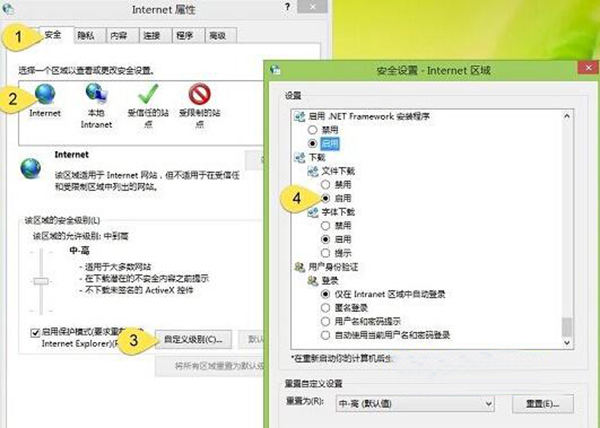
5、在运行对话框中输入inetcpl.cpl,然后在Internet属性中界面中,切换到“安全选项卡”,选择Internet,点击“自定义级别”按钮,然后启用“文件下载设置”;
6、当浏览器在下载文件的时候会创建一个临时缓存文件,但在使用HTTPs进行文件下载的时候,并且服务器端配置为禁止缓存时,就会造成文件无法正常下载的情况。要解决客服端配置与服务器端配置冲突造成的文件无法下载问题,可以更改IE配置进行解决,在Internet属性的“高级”选项卡中,将“不将加密的页存盘”勾选;
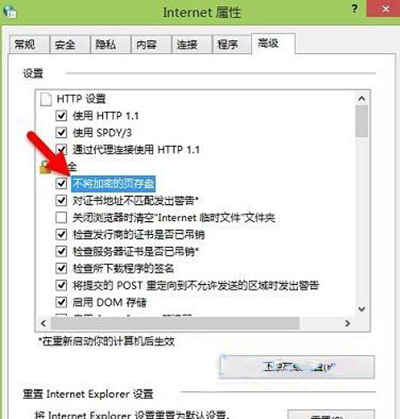
7、大多数杀毒软件都会在浏览器下载完成后进行杀毒,这也有可能造成下载的问题,想要禁用下载文件的反病毒扫描的话,可以通过修改注册表进行解决,在运行对话框中输入“regedit”打开注册表,定位到HKEY_CURRENT_USERSoftwareMicrosoftWindowsCurrentVersionPoliciesAttachments,如果找不到Attachments子键的话就自己手动穿件一个,右击新建一个Attachments项,再在Attachments项下新建一个DWORD(32-位)值为ScanWithAntiVirus并设置其值为1就可以了。
以上就是IE浏览器下载文件出现异常的解决方法,希望可以帮助到大家。
 天极下载
天极下载































































